Wie man den Midjourney Blend-Befehl verwendet: Eine Schritt-für-Schritt-Anleitung
Published on

Willkommen in der ultimativen Anleitung zu Midjourney Blend, einem Feature, das die Art und Weise, wie wir über Bildblending nachdenken, revolutioniert. Egal, ob Sie Grafikdesigner, Künstler oder jemand sind, der gerne mit Visuals experimentiert, diese Anleitung ist Ihre One-Stop-Shop, um dieses unglaubliche Tool zu meistern.
In unserem digitalen Zeitalter ist die Fähigkeit, Bilder zu manipulieren und zu mischen, nicht nur eine Fertigkeit, sondern eine Form der Kunst. Midjourney Blend hebt diese Kunst auf eine ganz neue Ebene und bietet eine Fülle von Funktionen, die sowohl intuitiv als auch leistungsfähig sind. Lassen Sie uns also eintauchen und erforschen, was Midjourney Blend zu einem Gamechanger in der Welt der digitalen Kunst macht.
Was ist Midjourney Blend?
Midjourney Blend ist ein Befehl innerhalb des Midjourney-KI-Tools, mit dem Benutzer Bilder nahtlos mischen können. Im Gegensatz zu herkömmlichen Bildblending-Tools, die umfangreiche manuelle Anpassungen erfordern, verwendet Midjourney Blend künstliche Intelligenz, um die Elemente jedes Bildes zu analysieren und eine harmonische Mischung zu erstellen. Die Funktion ist über einen einfachen /blend-Befehl zugänglich, was sie sehr benutzerfreundlich macht.
Wie funktioniert Midjourney Blend?
Die Mechanik von Midjourney Blend ist sowohl einfach als auch genial. Nachdem Sie den /blend-Befehl eingegeben haben, erscheint ein Popup-Fenster, in dem Sie aufgefordert werden, Ihre ausgewählten Bilder hochzuladen. Hier ist eine Schritt-für-Schritt-Anleitung zur Verwendung der Funktion:
-
Führen Sie den Befehl aus: Tippen Sie
/blendin die Mid.Reise-Schnittstelle -
Bilder hochladen: Ein Popup-Fenster wird angezeigt. Sie können bis zu 5 Bilder hochladen.
-
Seitenverhältnis auswählen: Wählen Sie zwischen quadratischen, Hochformat- und Querformat-Orientierungen.
-
Mischen: Drücken Sie die Schaltfläche "Mischen" und lassen Sie Midjourney seine Magie wirken.
Beispiel-Prompt:
/blend [Bild1] [Bild2] --aspect-ratio=squareTipps für effektives Midjourney-Mischen
Um das Beste aus Midjourney Blend herauszuholen, gibt es einige Tipps und Tricks, die Sie beachten sollten:
- Seitenverhältnis: Verwenden Sie immer Bilder mit demselben Seitenverhältnis für eine harmonischere Mischung.
- Mischungsverhältnis: Verwenden Sie benutzerdefinierte Suffixe, um das Mischungsverhältnis zu steuern. Sie können zum Beispiel
--ratio=70:30verwenden, um 70% des ersten Bildes mit 30% des zweiten Bildes zu mischen. - Mischungsgewicht: Dieser Parameter ermöglicht es Ihnen, die Prominenz jedes Bildes in der endgültigen Mischung zu steuern. Verwenden Sie das Suffix
--weightgefolgt von numerischen Werten, um das Gewicht für jedes Bild festzulegen.
Beispiel-Prompt mit detaillierten Parametern:
/blend [Bild1] [Bild2] --aspect-ratio=square --ratio=70:30 --weight=1.5Midjourney Blend v5: Was ist neu?
Die neueste Version, Midjourney Blend v5, hat mehrere neue Funktionen eingeführt, die das Tool noch vielseitiger machen. Dazu gehören:
- Erweiterte Mischoptionen: Die neue Version ermöglicht komplexere Mischungen mit zusätzlichen Parametern.
- Schnellere Verarbeitung: Midjourney Blend v5 bietet schnellere Bildverarbeitungszeiten, so dass Sie Ihr gemischtes Meisterwerk in Sekunden sehen können.
- Verbesserte Benutzeroberfläche: Die aktualisierte Benutzeroberfläche ist intuitiver, so dass sowohl Anfänger als auch Experten die Mischoptionen leichter navigieren können.
Wenn Sie diese Funktionen und ihre effektive Nutzung verstehen, können Sie Ihre Midjourney Blend-Erfahrung auf ein neues Niveau heben. Also, worauf warten Sie noch? Tauchen Sie ein und mischen Sie wie ein Profi!
Wie man Midjourney Blend-Prompts schreibt
Einer der faszinierenden Aspekte von Midjourney Blend ist die Möglichkeit, Prompts für eine stärker angepasste Mischung zu verwenden.
Wie man Midjourney Blend-Prompts verwendet
Die Verwendung von Prompts in Midjourney Blend unterscheidet sich etwas von der Verwendung in anderen Befehlen wie /imagine. Der /blend-Befehl lässt zunächst keine Textpromotions zu. Sie können jedoch später mithilfe der Remix-Funktion Text hinzufügen. So gehen Sie vor:
- Anfängliches Blending: Beginnen Sie mit dem
/blend-Befehl, um Ihre ausgewählten Bilder zu blenden. - Remix-Funktion: Nach dem anfänglichen Blending sehen Sie Optionen wie
v1,v2,v3usw. Klicken Sie darauf, um in die Remix-Funktion zu gelangen. - Text hinzufügen: In der Remix-Funktion können Sie den Text hinzufügen, den Sie anfänglich in den Bildpromotions eingefügt hätten.
Beispiel-Prompt für die Remix-Funktion:
/blend [Bild1] [Bild2] --remix="Sonnenuntergangshimmel"Erweiterte Prompt-Techniken
Für diejenigen, die noch technischer werden möchten, bietet Midjourney Blend erweiterte Prompt-Techniken wie den /prefer-Suffix-Befehl. Damit können Sie einen ganzen Prompt hinzufügen, der automatisch in alle nachfolgenden Bildgenerierungen aufgenommen wird.
Beispiel-Prompt mit /prefer-Suffix:
/blend [Bild1] [Bild2] --prefer="Sonnenuntergang über dem Ozean"Midjourney Blend-Parameter: Ein vertiefter Einblick
Die Parameter in Midjourney Blend sind die Bausteine, die es Ihnen ermöglichen, Ihre geblendeten Bilder fein abzustimmen. Ein Verständnis dieser Parameter kann die Qualität Ihrer Blends erheblich verbessern.
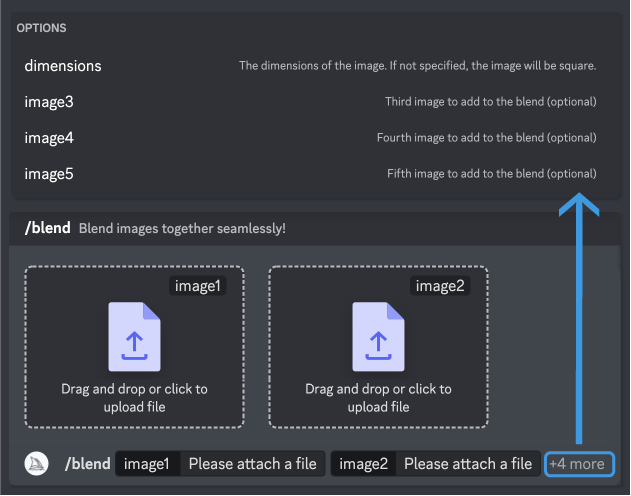
Wichtige Parameter, die Sie kennen sollten
- Seitenverhältnis: Steuert die Abmessungen des geblendeten Bildes. Optionen sind
quadratisch,HochformatundQuerformat. - Blend-Verhältnis: Bestimmt den Prozentsatz jedes Bildes in der endgültigen Mischung. Angegeben mit einem
--ratio-Suffix. - Blend-Gewicht: Bestimmt die Prominenz jedes Bildes in der Mischung. Angegeben mit einem
--weight-Suffix.
Arbeiten mit Mul.Mehrere Parameter
Sie können mehrere Parameter kombinieren, um hochgradig angepasste Mischungen zu erstellen. Die Reihenfolge der Parameter spielt keine Rolle, aber es ist entscheidend, dass jeder Parameter korrekt formatiert ist.
Beispiel-Eingabeaufforderung mit mehreren Parametern:
/blend [Bild1] [Bild2] --aspect-ratio=portrait --ratio=60:40 --weight=2Durch die Beherrschung dieser Parameter können Sie Mischungen erstellen, die nicht nur visuell beeindruckend, sondern auch präzise auf Ihre künstlerische Vision abgestimmt sind.
Midjourney Blend-Tipps und -Tricks
Auch wenn Sie mit allen Funktionen und Parametern vertraut sind, gibt es immer einige zusätzliche Tipps und Tricks, die Ihnen helfen können, das Beste aus Midjourney Blend herauszuholen.
Optimieren Sie die Bildqualität
Um die bestmögliche Mischung zu erzielen, verwenden Sie immer hochauflösende Bilder. Je höher die Bildqualität, desto detaillierter und lebendiger wird Ihre endgültige Mischung.
Experimentieren Sie mit der Mischgewichtung
Zögern Sie nicht, mit der Mischgewichtung zu experimentieren. Manchmal kann sogar eine leichte Anpassung einen erheblichen Unterschied im Endergebnis machen.
Verwenden Sie die neueste Version
Stellen Sie immer sicher, dass Sie die neueste Version von Midjourney Blend verwenden. Jede neue Version bringt Verbesserungen und zusätzliche Funktionen mit sich, die Ihre Mischungserfahrung verbessern können.
Indem Sie diese Tipps in Ihren Midjourney Blend-Workflow einbeziehen, werden Sie auf dem besten Weg sein, Mischungen zu erstellen, die nicht nur visuell fesselnd, sondern auch technisch einwandfrei sind.
Erkundung der Midjourney Blend-Optionen: Die verborgenen Schätze
Während Midjourney Blend eine Fülle von Funktionen direkt an der Oberfläche bietet, gibt es auch mehrere verborgene Optionen, die Ihre Mischungserfahrung erheblich verbessern können. Diese Optionen werden oft übersehen, können aber echte Spielwechsler sein, wenn es darum geht, die perfekte Mischung zu erstellen.
Die Kraft der Vorschau
Eine der weniger bekannten Funktionen ist die Vorschauoption. Damit können Sie eine schnelle Vorschau der Mischung sehen, bevor Sie sie endgültig erstellen. Es ist eine hervorragende Möglichkeit, letzte Anpassungen vorzunehmen, ohne wieder von vorne anfangen zu müssen.Beispiel-Eingabeaufforderung für die Vorschau:
/blend [Bild1] [Bild2] --previewBenutzerdefinierte Suffixe
Midjourney Blend ermöglicht es Ihnen, benutzerdefinierte Suffixe zu Ihren Befehlen hinzuzufügen. Diese können besonders nützlich sein, wenn Sie einen sehr spezifischen Effekt erzielen möchten. Sie können beispielsweise ein benutzerdefiniertes Suffix verwenden, um einen Vignetten-Effekt zu Ihrer Mischung hinzuzufügen.
Beispiel-Eingabeaufforderung mit benutzerdefiniertem Suffix:
/blend [Bild1] [Bild2] --custom-suffix="vignette"Die Reblend-Option
Ein weiteres verstecktes Juwel ist die Reblend-Option. Damit können Sie die letzte Reihe von Bildern, die Sie verwendet haben, schnell neu mischen, ohne sie erneut hochladen zu müssen. Das ist eine enorme Zeitersparnis, vor allem wenn Sie mit verschiedenen Parametern und Effekten experimentieren.
Beispiel-Eingabeaufforderung für Reblend:
/blend --reblendMidjourney Blend in professionellen Umgebungen
Angesichts seiner fortgeschrittenen Funktionen und Vielseitigkeit ist Midjourney Blend nicht nur für Hobbyisten, sondern hat auch Anwendungen in professionellen Umgebungen wie Grafikdesign, Werbung und sogar Datenvisualisierung.
Grafikdesign
Im Grafikdesign ist die Fähigkeit, Bilder nahtlos zu mischen, oft entscheidend. Ob Sie ein Composite-Bild für einen Kunden erstellen oder Texturen für ein digitales Kunstwerk mischen, Midjourney Blend bietet einen Grad an Präzision und Kontrolle, der mit anderen Tools nur schwer zu erreichen ist.
Werbung
In der Werbewelt ist der visuelle Eindruck alles. Midjourney Blend ermöglicht es Ihnen, auffallende Bilder zu erstellen, die Aufmerksamkeit erregen und Botschaften effektiver vermitteln können. Seine fortgeschrittenen Parameter ermöglichen es Ihnen, die Bilder präzise an Markenrichtlinien anzupassen.
Datenvisualisierung
Obwohl es nicht der Hauptzweck ist, kann Midjourney Blend auch in der Datenvisualisierung verwendet werden, um ansprechendere und informativere visuelle Darstellungen zu schaffen. Durch das Mischen verschiedener Arten von Grafiken oder Datenpunkten können Sie einen umfassenderen Überblick über die Informationen geben, die Sie vermitteln möchten.
Fazit: Warum Midjourney Blend ein Muss-Versuch ist.Midjourney Blend ist mehr als nur ein Werkzeug; es ist ein Spielplatz für Kreativität. Seine breite Palette an Funktionen, von grundlegenden Blending-Optionen bis hin zu fortgeschrittenen Parametern und versteckten Perlen, macht es zu einer vielseitigen Plattform, die für verschiedene Anwendungen geeignet ist. Ob Sie ein gelegentlicher Nutzer sind, der einzigartige Bilder für soziale Medien erstellen möchte, oder ein Profi, der seine Arbeit anheben möchte, Midjourney Blend bietet für jeden etwas.
Indem Sie seine Funktionen verstehen, seine Parameter meistern und mit seinen verschiedenen Optionen experimentieren, können Sie das volle Potenzial dieses unglaublichen Werkzeugs erschließen. Also los, tauchen Sie in die Welt von Midjourney Blend ein und lassen Sie Ihrer Kreativität freien Lauf!
Häufig gestellte Fragen (FAQs) zu Midjourney Blend
Was ist die Blend-Option in Midjourney?
Die Blend-Option in Midjourney, die normalerweise über den Befehl /blend aufgerufen wird, ist eine Funktion, mit der Benutzer mehrere Bilder zu einer einzigen, harmonischen Ausgabe kombinieren können. Im Gegensatz zu herkömmlichen Bildbearbeitungswerkzeugen, die manuelle Anpassungen erfordern, verwendet Midjourney Blend künstliche Intelligenz, um die Elemente jedes Bildes zu analysieren und eine nahtlose Mischung zu erstellen. Diese Funktion ist besonders nützlich für Künstler, Grafikdesigner und alle, die an der Erstellung einzigartiger visueller Kompositionen interessiert sind.
Beispiel-Prompt:
/blend [Bild1] [Bild2]Was ist das Blend-Verhältnis in Midjourney?
Das Blend-Verhältnis in Midjourney bezieht sich auf den Prozentsatz jedes Bildes, der in die endgültige gemischte Ausgabe aufgenommen wird. Dies wird mit dem Suffix --ratio beim Verwenden des Befehls /blend gesteuert. Wenn Sie beispielsweise ein Blend-Verhältnis von 70:30 angeben, werden 70% des ersten Bildes und 30% des zweiten Bildes in der endgültigen Mischung verwendet. Dies ermöglicht eine größere Kontrolle über das Aussehen des gemischten Bildes.
Beispiel-Prompt mit Blend-Verhältnis:
/blend [Bild1] [Bild2] --ratio=70:30Wie mischen Sie Gesichter in Midjourney?
Das Mischen von Gesichtern in Midjourney ist eine faszinierende Anwendung des Befehls /blend. Um Gesichter zu mischen, würden Sie zwei.
Laden Sie ein oder mehrere Gesichtsbilder hoch und verwenden Sie den Befehl /blend, um sie zu kombinieren. Die KI-Algorithmen analysieren die Gesichtsmerkmale und erstellen ein neues Gesicht, das eine Mischung aus den hochgeladenen Bildern ist. Dies kann für verschiedene Zwecke verwendet werden, von der Erstellung fiktiver Charaktere bis hin zur Vermischung von Merkmalen realer Personen.
Beispiel-Prompt zum Mischen von Gesichtern:
/blend [Gesicht1] [Gesicht2]Kann Midjourney Stilübertragung durchführen?
Ja, Midjourney ist in der Lage, Stilübertragung durchzuführen, obwohl dies nicht direkt mit dem Befehl /blend in Verbindung steht. Stilübertragung bedeutet, den künstlerischen Stil eines Bildes auf ein anderes Bild anzuwenden. Dies wird oft verwendet, um ein Bild so aussehen zu lassen, als wäre es von einem berühmten Künstler gemalt worden, oder um eine bestimmte visuelle Ästhetik auf ein Foto anzuwenden. Während der Befehl /blend darauf abzielt, Inhalte aus mehreren Bildern zu vermischen, wird Stilübertragung in Midjourney normalerweise über andere Befehle oder Funktionen innerhalb der Plattform erreicht.
Beispiel-Prompt für Stilübertragung:
/style-transfer [InhaltsbildBild] [StilbildBild]